エプソンのプリンター歴、およそ13年のむねさだ(@mu_ne3)です。

先日、エプソンさん主催「2013年最上位機種『EP-976A3』体験会」に行ってきました。
A3印刷可能でこの大きさ!?EPSONカラリオプリンター最上位機種「EP-976A3」体験イベントに行ってきたぞ! #カラリオ | むねさだブログ
上記の記事では伝えきれなかった、今回の新機種「EP-976A3」の新機能についてご紹介したいと思います。
A3が印刷できるってだけじゃなくかなり高機能化しています!
写真を作品として楽しめるプリンター
下の写真の左側の機種が今回紹介する、「EP-976A3」。

この機種の特徴として、プリンターだけでできる「本格的 作品印刷機能」というものがあります。

せっかくデジカメで綺麗な写真を撮っても、パソコンのレタッチソフトで写真を作品として仕上げるのはなかなか技術が必要です。

そんな人の為に、なんとプリンターだけで写真を作品として仕上げる機能が搭載されました。
具体的には下記の3手順で作品になります。
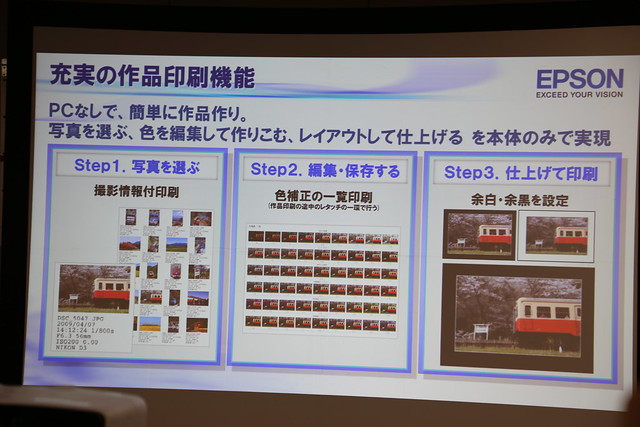
- 写真を選ぶ
- 編集・保存する
- 仕上げて印刷
Step1.写真を選ぶ
プリンターにSDカードを入れて、画面を見ながら操作すると下記のように撮影時の詳細データを付属して印刷してくれます。
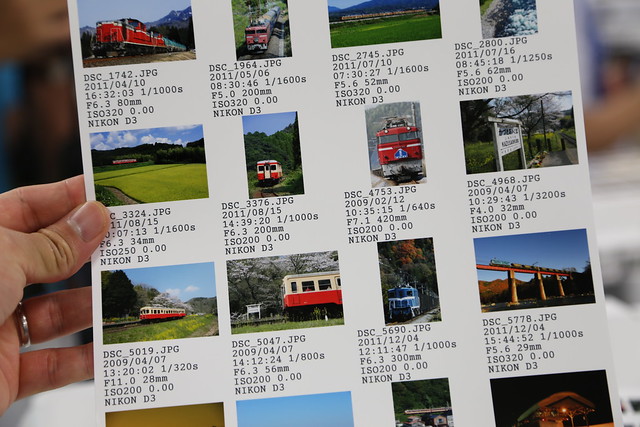
ISOや絞り、シャッタースピードや撮影カメラなどの情報が見えますので、これと併せて写真を確認して作品として仕上げるモノを選びます。
Step2.編集・保存する
色補正などこれまではパソコン上で色々と仕上げていましたがこれからはこうやって印刷したものを見ながら、希望の色味に調整することが出来るんです。

これにより、パソコンの画面上で一生懸命色調整した後に印刷すると、思っていた色と違って結局やり直し…なんてことが起こらないんです。
これは画期的!液晶の色と印刷物との差ってなかなか調整出来ないんですけどこれなら最終イメージをしっかり確認しながら調整できる!
Step3.余黒・余白をつけて作品に仕上げる
余黒?と思った人もいると思いますが、余白的に黒い枠をつけて作品として仕上げることが出来るんです。

しかも、フチは5種類。
「フチなし」「フチ(白)」「フチ(黒)」「フチ(白)枠付」「フチ(黒)枠付」。
しかも、フチの太さも4種類。選ぶことが出来るので写真の雰囲気に合わせてフチを付けて展示会用にプリントすることが出来るんです。
こんな感じ。

左から、「フチなし」「フチ(黒)枠付」「フチ(白)」です。
黒フチが付くと、グッと写真が締まりますね。
フィルターとフレーム
更にさらに、新機能として今回、フィルターとフレームをプリンターのみで付けることが出来るんです。

フィルターをかけると、写真の色味や雰囲気が変わり、グッと作品っぽさや雰囲気を出すことが出来ます。

また、フレームもプリンター側で付けて印刷することが出来るようになりました。

インスタントカメラ風、スクエア、フチをぼかしたような表現、フチが古い写真のような表現の4パターン。
スマホのアプリで人気の「Instagram」などで出来るような機能がプリンターについた感じですね。
高画質の写真を元に可能を行うことが出来るので、印刷も用紙サイズに合わせたり、高画質のまま印刷することが出来るんです。
わんぱくブロガー的まとめ
これまでは、パソコンやスマホが無いとできなかったような加工がプリンターだけで出来るようになりました。
写真が好きで印刷はしたいけれどパソコンが苦手、という人にもグッと使いやすくなったと思います。
やっぱり綺麗な写真を撮ると大きな用紙で印刷したくなりますもんね!
A3で印刷すると迫力が違いますよ!


